
Esta guía explicará algunas formas muy simples y fáciles de entender para grabar el exitoso juego Clash of Clans en teléfonos inteligentes y tabletas Android. Hay varias formas de hacerlo, y cubriremos tres de las opciones más sencillas pero diferentes a continuación para todos los fanáticos de Clash of Clans que deseen compartir repeticiones o hacer videos prácticos.
Últimamente, una de las cosas más populares para hacer en YouTube es grabarte jugando videojuegos y subirlo a millones de usuarios para que lo vean. Es una forma de entretenimiento cada vez más popular, que es perfecta para uno de los juegos móviles más populares del planeta, Clash of Clans.
Leer: Actualización de noviembre de Choque de clanes: Lo que sabemos hasta ahora
Una gran actualización de Choque de clanes llegará pronto, probablemente en las primeras semanas de noviembre, que hemos detallado anteriormente. Mientras tanto, aquellos que buscan grabar su juego de Choque de clanes, ataques de guerra y más en Android querrán probar los sencillos pasos que se describen a continuación.

Registrar lo que se muestra en nuestros teléfonos inteligentes o tabletas no siempre ha sido la tarea más fácil. Normalmente, los usuarios necesitan rootear su dispositivo Android (como Jailbreaking en un iPhone) e instalar algunas aplicaciones de terceros, y luego descargar una aplicación de grabación de pantalla desde Google Play Store.
Sin embargo, a medida que la idea de grabar nuestras pantallas se ha vuelto más popular, las opciones y formas de hacerlo se están volviendo más fáciles que nunca. Mostraremos a los usuarios tres formas diferentes de grabar Choque de clanes en Android, comenzando por la más sencilla, siempre y cuando tengas la última actualización de la aplicación Google Play Games.
La mayoría de los teléfonos inteligentes y tabletas con Android vienen con Google Play Games. Una aplicación hecha por Google para sincronizar juegos guardados e información, ganar recompensas, rastrear el progreso y más similar a Game Center en iOS. Esta semana, Google Play Games recibió una actualización muy necesaria que agregó la capacidad de grabar el juego, así como grabar al usuario que juega el juego al mismo tiempo con la cámara frontal.
Instrucciones
Asegúrate de haber descargado o actualizado los últimos Juegos de Google Play, y luego simplemente inicia la aplicación y encuentra el juego que estás buscando. En este caso sería Clash of Clans. Encuéntrelo dentro de Google Play Games, seleccione ese juego y, en lugar de presionar el gran botón "Jugar", toque grabar.
Clash of Clans se iniciará desde la aplicación Google Play Games con una superposición que muestra la cámara frontal. Un temporizador de cuenta regresiva comenzará a darles tiempo a los usuarios para prepararse o ingresar a Clan Wars, y luego comenzará la grabación. Por ahora, esto está limitado a 720p HD, o 480p, para ahorrar espacio. Así de simple es esto.

Desde aquí, los usuarios pueden finalizar la grabación de Choque de clanes, guardarla instantáneamente o con un solo toque subirla a YouTube. Los usuarios también pueden editar y recortar partes del video con facilidad. Esta es una de las mejores formas de grabar Clash of Clans y agregarla a YouTube, pero el botón de grabación no aparece para todos dentro de la aplicación todavía. Asegúrate de tener la última versión de Google Play Games y de que estés listo.
Samsung Game Recorder +
Teniendo en cuenta que Samsung es uno de los fabricantes de teléfonos inteligentes y tabletas más populares del planeta, esto tuvo que ser parte de nuestra lista. Samsung tiene una aplicación relativamente nueva llamada "Game Recorder +" y hace exactamente lo que crees que hace, pero tiene más funciones que la mayoría.
Con la grabadora de juegos de Samsung, los usuarios pueden simplemente abrir la aplicación, iniciar un juego y luego deslizar el círculo emergente a la parte superior de la pantalla para cambiar la configuración, controlar el volumen, establecer qué audio se graba (audio del juego y voz desde el micrófono) y Incluso tiene la opción de grabar en video 1080p completo.

Al igual que en Google Play Games, la aplicación de Samsung permite a los usuarios subir videos directamente a YouTube, si lo desean, siempre y cuando los usuarios inicien sesión desde el menú de configuración de aplicaciones. De hecho, esto ha demostrado ser la mejor, la forma más fácil y la más sencilla para grabar secuencias de juego en Android, pero se limita solo a los dispositivos Samsung. Dicho esto, millones de usuarios de Galaxy S4, Galaxy S5, Galaxy S6, Note 4/5 y Galaxy Tab de todo el mundo pueden usar este método.
Descargar - Samsung Game Recorder
Pruébelo hoy mismo y disfrute de la grabación fácil de Choque de clanes y la carga instantánea de videos directamente a YouTube con su dispositivo Samsung.
Grabador de pantalla ADV
Existen innumerables aplicaciones en Google Play Store que ofrecen algún tipo de funciones de grabación de pantalla, pero a la mayoría de ellas les falta una o dos características, cuesta dinero con las compras dentro de la aplicación para desbloquear todo el potencial, o simplemente son antiguas y están desactualizadas y requieren de root acceso.
ADV Screen Recorder no es ninguno de los anteriores. Es lo que he encontrado que es la aplicación de grabación de pantalla más completa en Play Store, y es completamente gratis. Sin compras, sin anuncios, nada. Simplemente funciona, y funciona sorprendentemente bien. Graba con dos motores diferentes, funciona muy bien en casi todos los dispositivos Android recientes, tiene una función de pausa y está completamente oculto para el espectador.
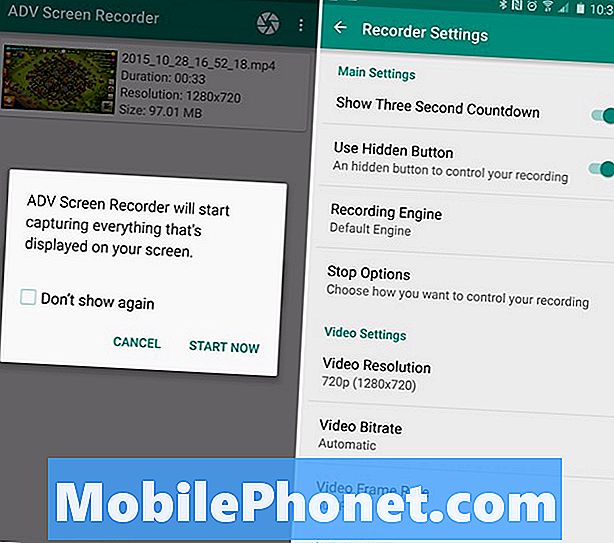
Simplemente inicia la aplicación y prepárate para grabar. Le sugerimos que se dirija a la configuración tocando los tres puntos en la parte superior de la pantalla para agregar un temporizador, ajustar la configuración o configurar la grabación como desee. Luego, desde aquí, toque el logotipo redondo de "captura" cerca de la parte superior, pulse Inicio, y los usuarios verán un botón de grabación y un icono de cierre en la parte superior derecha de su dispositivo. Desde aquí, esto es solo una superposición que espera a los usuarios para iniciar una aplicación.
Abre Choque de clanes, pulsa el botón de grabación y desaparece. No muestra que está grabando, pero sí lo está. Desde aquí, los usuarios pueden grabar lo que quieran, hacer una pausa con un toque, luego presionar de nuevo cerca de la parte superior derecha (no se muestra nada en la pantalla) y se detendrá la grabación al instante. Los usuarios luego tienen un archivo que pueden compartir, editar o cargar en YouTube.
ADV tiene muchas opciones avanzadas, algunos controles adicionales para el audio y el micrófono, y funciona bastante bien. Personalmente, la opción de Samsung es mi favorita, la cual uso en el Galaxy Note 5, pero para aquellos que no tienen Samsung, recomendamos probar Google Play Games y luego ADV para obtener aún más opciones.
Descargar - ADV Screen Recorder
Una vez más, estas son solo algunas de las diferentes formas de grabar la pantalla en nuestros dispositivos Android, pero algunas las recomendaríamos como las mejores opciones disponibles en la actualidad. Quienes deseen grabar el juego Clash of Clans en Android deberían probar cualquiera de estos tres hoy y disfrutar compartiendo esas repeticiones con amigos o suscriptores en YouTube. Deja un comentario debajo con cualquier pregunta y comienza a grabar esos ataques de Guerra de 3 estrellas.


